- Stoom is een van de beste en meest betrouwbare gameclientpakketten, maar het geeft nog steeds af en toe foutmeldingen.
- Hier bekijken we enkele van de meer waarschijnlijke oplossingen voor Steam Error 118.
- Raadpleeg voor meer handleidingen voor het oplossen van problemen onze speciale Steam-hub.
- Voor nog meer interessante artikelen, bekijk onze Steam-pagina.

- CPU, RAM en netwerkbegrenzer met hot tab killer
- Direct geïntegreerd met Twitch, Discord, Instagram, Twitter en Messengers
- Ingebouwde geluidsbediening en aangepaste muziek
- Aangepaste kleurthema's van Razer Chroma en donkere pagina's forceren
- Gratis VPN en Adblocker
- Opera GX downloaden
Steam Error Code 118 is een probleem dat voor sommige gebruikers kan optreden wanneer ze de winkel of bibliotheek proberen te openen
van Steam. In de foutmelding staat:Kan geen verbinding maken met de server. De server is mogelijk offline of u bent mogelijk niet verbonden met internet.
Als gevolg hiervan hebben gebruikers geen toegang tot de Steam Store of Library.
Bekijk deze mogelijke oplossingen voor Steam Error Code 118
1. Herstart router
Start eerst uw router opnieuw op. Om dit te doen, koppelt u de router los van de muur. Wacht een paar minuten voordat u de router weer aansluit. Wacht vervolgens nog een paar minuten voordat u Steam opent.
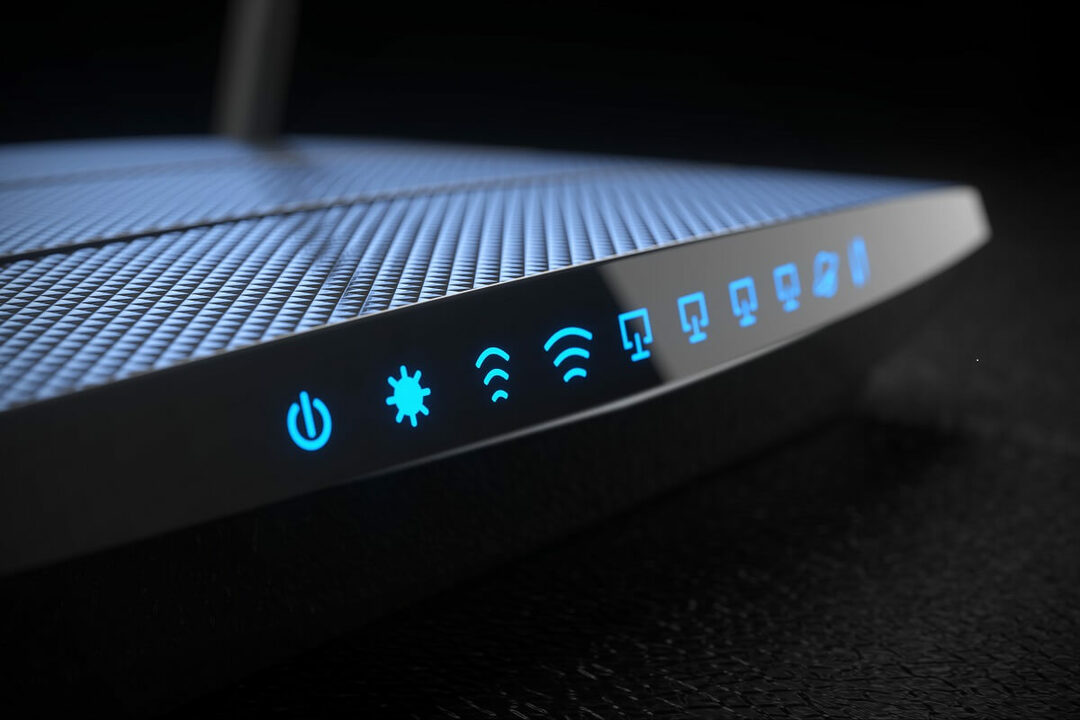
2. Schone opstart Windows
- Conflicterende programma's en software van derden kunnen Steam Error Code 118 genereren, wat een schone start zal oplossen.
- Om Windows 10 schoon op te starten, start u Uitvoeren met de sneltoets Windows-toets + R.
- Type msconfig in Uitvoeren en klik op OK om het venster direct hieronder in de afbeelding te openen.
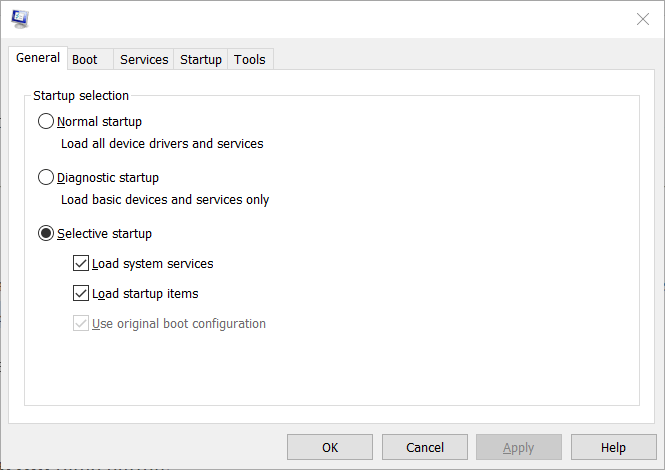
- Selecteer op het tabblad Algemeen de Selectieve opstart Radio knop.
- Schakel het vinkje uit Geselecteerde opstart laden selectievakje.
- Selecteer de Systeemservices laden en Originele opstartconfiguratie gebruiken instellingen daar.
- Klik op het tabblad Services dat direct hieronder wordt weergegeven.
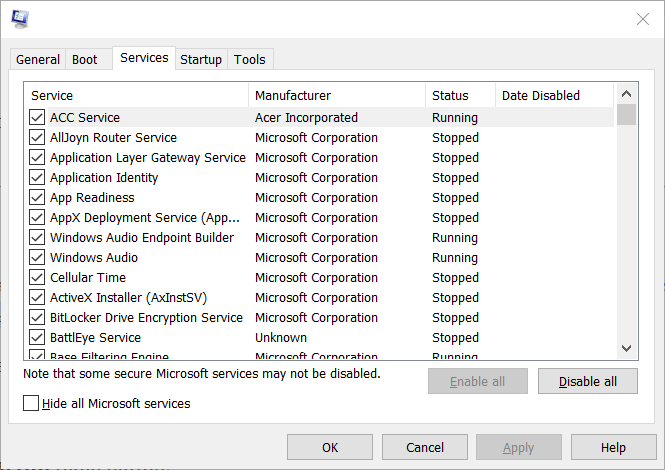
- Selecteer daar de Alles verbergen MicrosoftDiensten selectievakje, waarmee meer essentiële services uit de lijst worden verwijderd.
- Selecteer vervolgens de Alles uitschakelen optie om alle services van derden te deselecteren.
- Klik vervolgens op de Van toepassing zijn keuze.
- druk de OK knop om het venster te verlaten.
- Klik Herstarten in het dialoogvenster dat verschijnt.
Open Steam na het schoon opstarten van Windows. Als Steam Error Code 118 nu is opgelost, was een van de opstartprogramma's of services van derden in conflict met Steam.
U moet precies uitzoeken welk programma of welke service in conflict is met de software door de opstartitems één voor één te herstellen. Als alternatief kunt u de opstartinstellingen gewoon laten zoals ze zijn.
3. Controleer of Windows Defender Firewall Steam blokkeert
- De Windows Defender-firewall blokkeert mogelijk Steam.
- Om dit te controleren, drukt u op de sneltoets Windows-toets + S om het zoekprogramma te openen.
- Type firewall in het zoekvak dat wordt geopend.
- Klik op Windows Defender Firewall om de. te openen Controlepaneel appeltje ervoor.
- Klik Een app of functie toestaan via Windows Defender Firewall aan de linkerkant van de applet van de firewall.
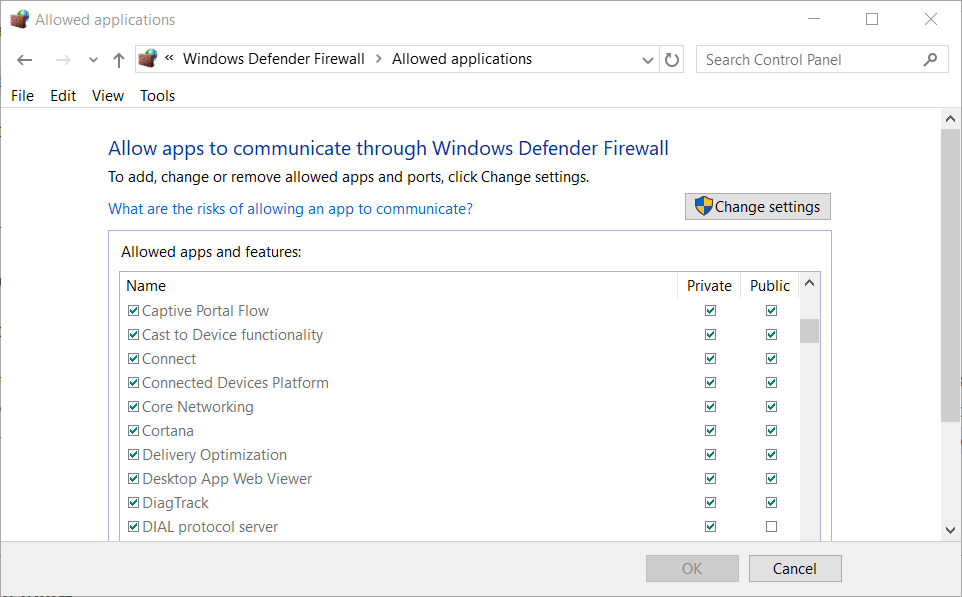
- Klik Instellingen wijzigen om de firewall-app aan te passenrechten aan de linkerkant van het raam.
- Controleer dan of de Openbaar en Privaat selectievakjes voor de Steam Client zijn geselecteerd. Als dat niet het geval is, schakelt u beide selectievakjes in.
- Klik op de OK knop om het venster te verlaten.
Sommige antivirusprogramma's van derden hebben ook firewalls. Daarom moeten sommige gebruikers mogelijk hun antivirusprogramma's van derden uitschakelen. Om dat te doen, klikt u met de rechtermuisknop op het pictogram voor het proberen van het systeem van de antivirussoftware om het te openen contextmenu.
Dat contextmenu bevat waarschijnlijk een optie om de antivirussoftware uit te schakelen. Er is mogelijk ook een meer specifieke optie om de firewall van het antivirusprogramma in het contextmenu uit te schakelen.
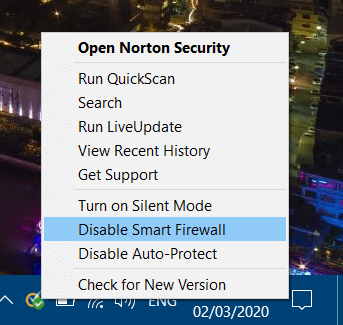
4. Voer een antivirusscan uit
- Een virus kan ook verantwoordelijk zijn voor Steam Error Code 118.
- Druk op de Windows-toets + S-sneltoets om te scannen met het standaard antivirusprogramma van Windows 10.
- Voer het trefwoord in Windows-beveiligingen klik vervolgens op die app om deze te openen.
- Klik Scan opties op het tabblad Virus- en bedreigingsbeveiliging dat direct hieronder wordt weergegeven.

- Selecteer de Volledige scan keuze.
- druk de Nu scannen knop.
Dat zijn enkele van de resoluties die Steam Error Code 118 kunnen oplossen. Als echter geen van de bovenstaande resoluties werkt, controleer dan of Steam niet beschikbaar is op Downdetector.com. Er is mogelijk een storing in de Steam-server die gebruikers niet kunnen oplossen.
Veel Gestelde Vragen
Ja, het downloaden, installeren en gebruiken van Steam is volledig gratis, zonder enige verborgen kosten.
Stoppen met het starten van Steam bij Startup is vrij eenvoudig. Volg gewoon de stappen die zijn geschreven in deze gids.
Ja, het is ongelooflijk eenvoudig om contacten te vinden die ook Steam gebruiken. Volg gewoon de stappen vermeld in dit gedetailleerde artikel.


